Wenn Sie ein Fan von Google-Geräten sind, möchten Sie sicher wissen, wie Sie Ihr Android-Telefon oder -Tablet beschleunigen können. Die gute Nachricht ist, dass es eine einfache Möglichkeit gibt, dies direkt nach dem Auspacken zu tun, und zwar durch Aktivieren des Entwicklermodus.
Aber keine Sorge, wenn das beängstigend klingt – dieser Trick ist tatsächlich viel einfacher, als Sie vielleicht denken, und ist auch eine großartige Möglichkeit, einem alten Gerät neues Leben einzuhauchen.
Lesen Sie also weiter und wir zeigen Ihnen, wie Sie Ihr Android-Telefon oder -Tablet sofort beschleunigen können.
Hinweis:Dieses Handbuch basiert auf Samsung-Geräten mit One UI 3.0 und höher. Andere Geräte haben möglicherweise andere Menüeingabeoptionen.
So beschleunigen Sie Ihr Android-Telefon oder -Tablet
1. Öffnen Sie das Einstellungsmenü Ihres Geräts und tippen Sie auf „Über das Telefon. ”
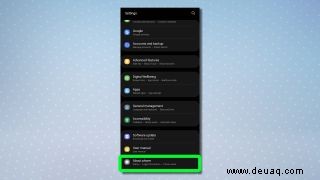
2. Tippen Sie auf „Softwareinformationen“. .“
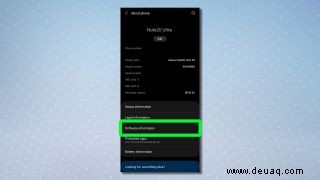
3. Scrollen Sie nach unten zu „Build-Nummer “ und tippe siebenmal darauf. Sie werden aufgefordert, Ihre PIN, Ihr Passwort oder Ihr Muster einzugeben.
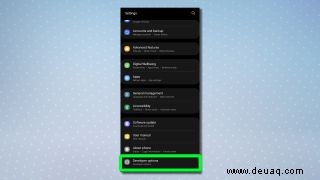
4. Gehen Sie zurück zu den Haupt-Einstellungen Menü und scrollen Sie nach unten. Sie sehen nun „Entwickleroptionen “ dort aufgeführt. Tippen Sie darauf, um das Entwicklermenü aufzurufen .
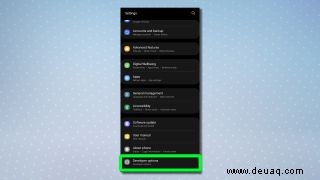
5. Scrollen Sie im Entwicklermenü ganz nach unten zu "Zeichnung". " Sektion. Tippen Sie dann auf „Fensteranimationsskalierung. ”
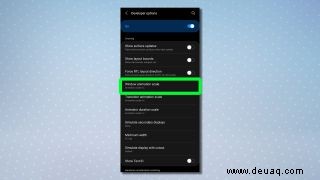
6. Wählen Sie im nächsten Feld "Animationsskalierung 0,5x." aus
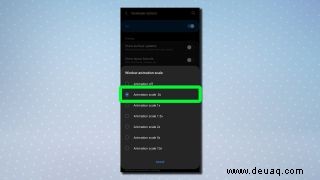
7. Wiederholen Sie diesen Vorgang für „Skalierung der Übergangsanimation. ”
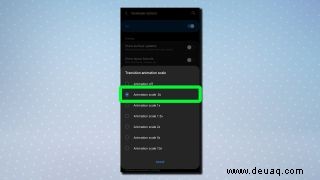
8. Und tun Sie dies auch für „Animator-Dauerskala“.
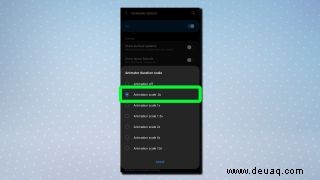
Und damit sind Sie fertig!
Sie werden jetzt feststellen, dass das Wechseln zwischen Apps und das Öffnen/Schließen von Menüs blitzschnell ist.
Wenn Sie zu Ihren vorherigen Einstellungen zurückkehren möchten, tippen Sie einfach auf "Entwickleroptionen". “ und tippen Sie dann auf „Ein ” umschalten, um den Entwicklermodus auszuschalten und Ihre vorherigen Einstellungen wiederherzustellen.
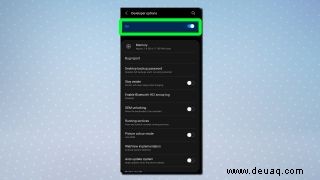
Hinweis:Da das Entwicklermenü viele erweiterte Einstellungen enthält, die möglicherweise Probleme mit Ihrem Gerät verursachen könnten, empfehlen wir nicht, Änderungen an anderen Optionen dort vorzunehmen. Wenn Sie versehentlich etwas ändern, bei dem Sie sich nicht sicher sind, sollten Sie durch Deaktivieren des Entwicklermodus wie oben beschrieben alle Änderungen rückgängig machen und Ihr Gerät in den vorherigen Zustand zurückversetzen.
Suchen Sie nach weiteren Android-Tutorials? Vielleicht finden Sie unsere Anleitungen zum Ändern der Schnelleinstellungen auf Android 12 und zur Verwendung des neuen Datenschutz-Dashboards auf Android 12 nützlich sowie zum Beschleunigen von Chrome auf Android.